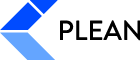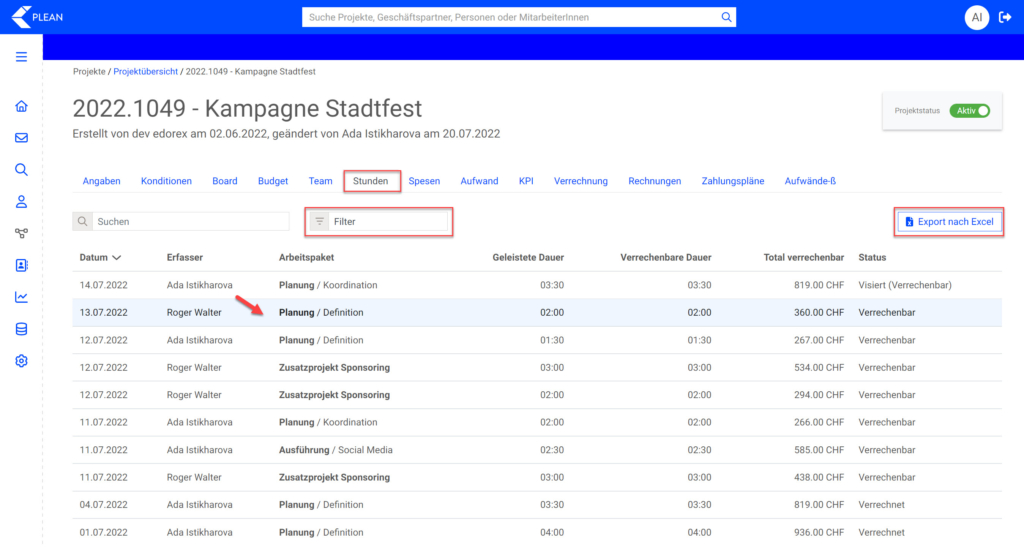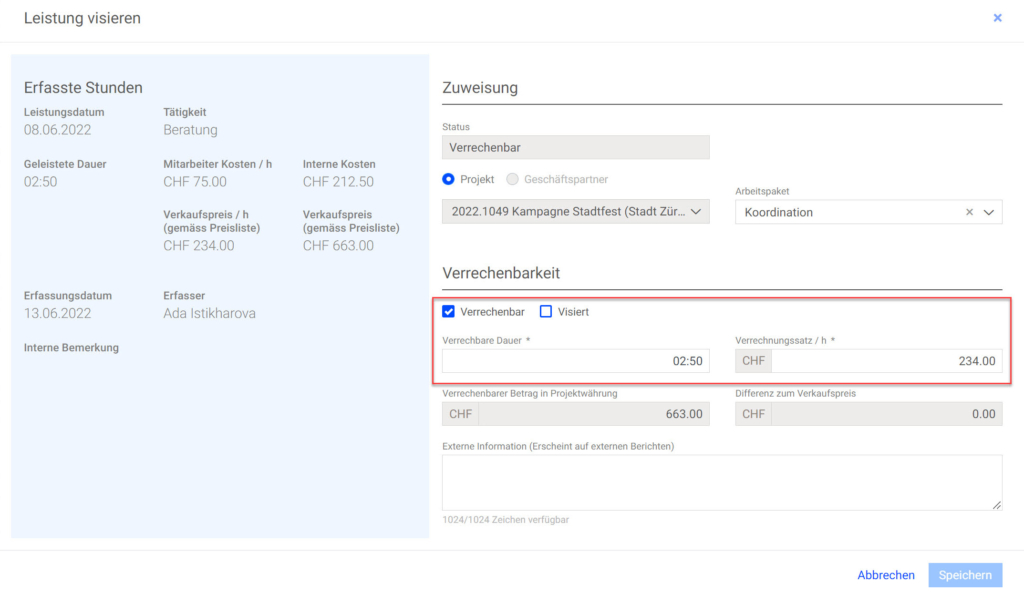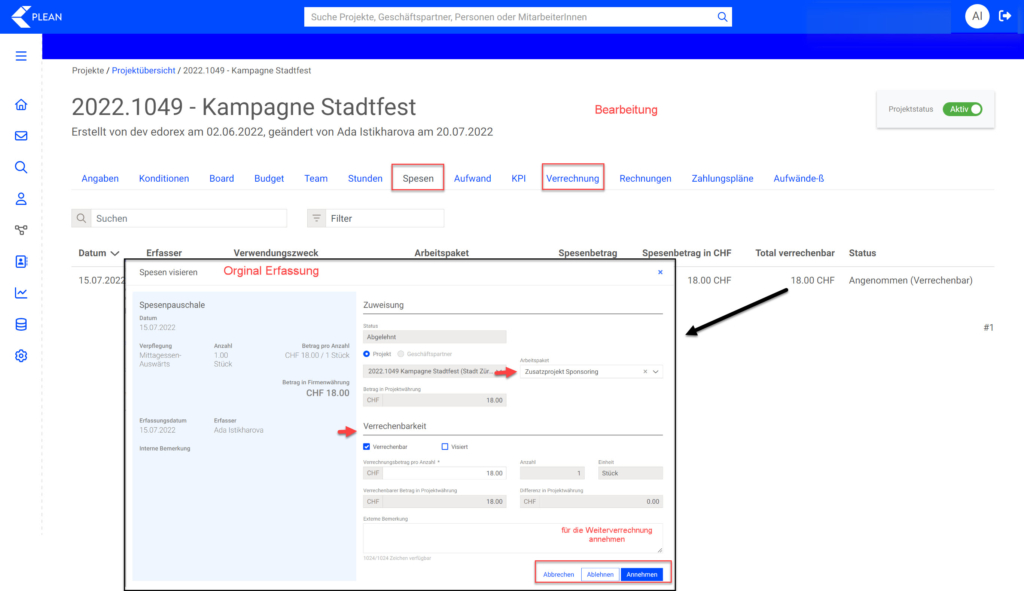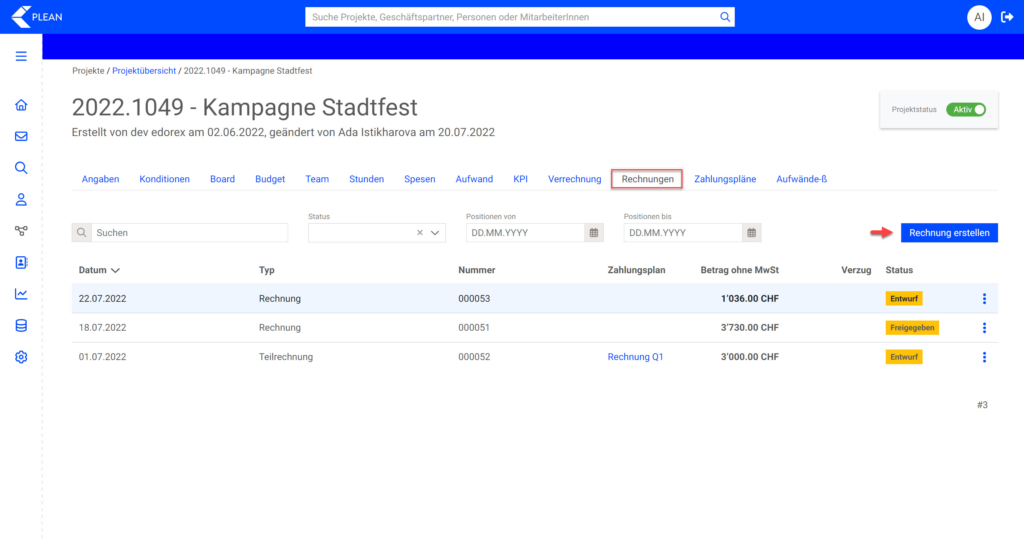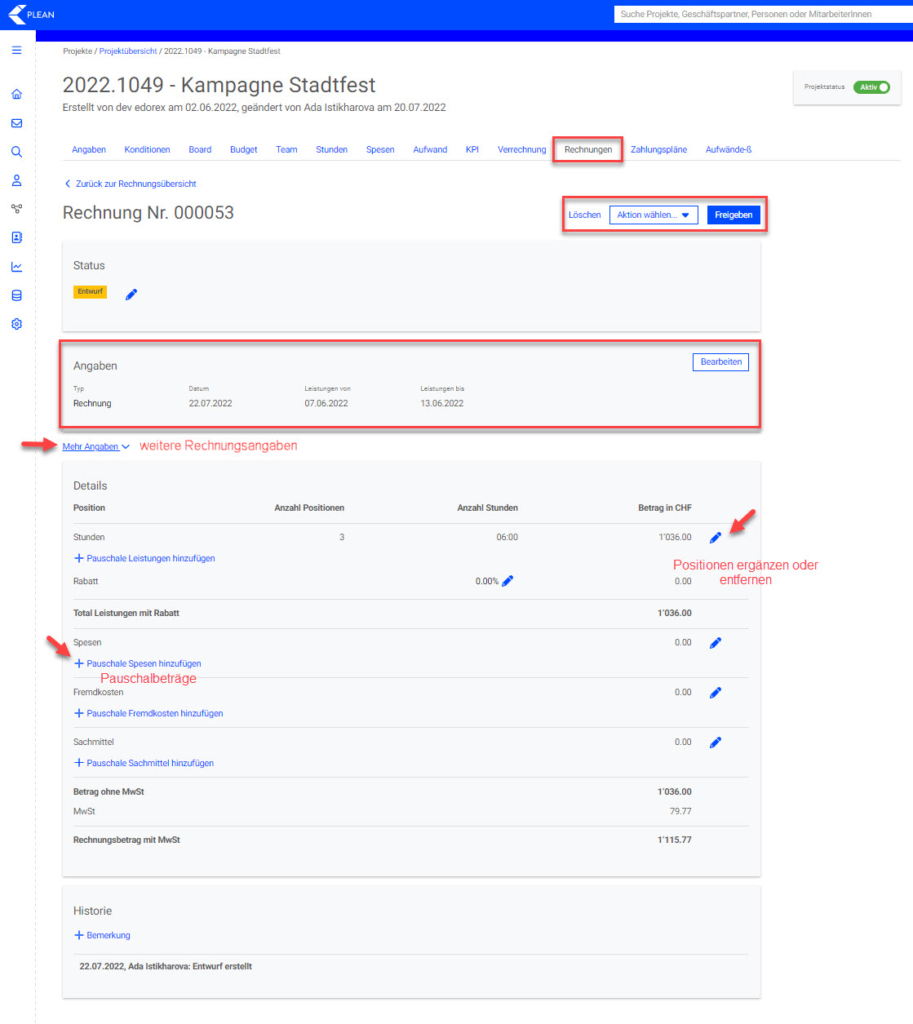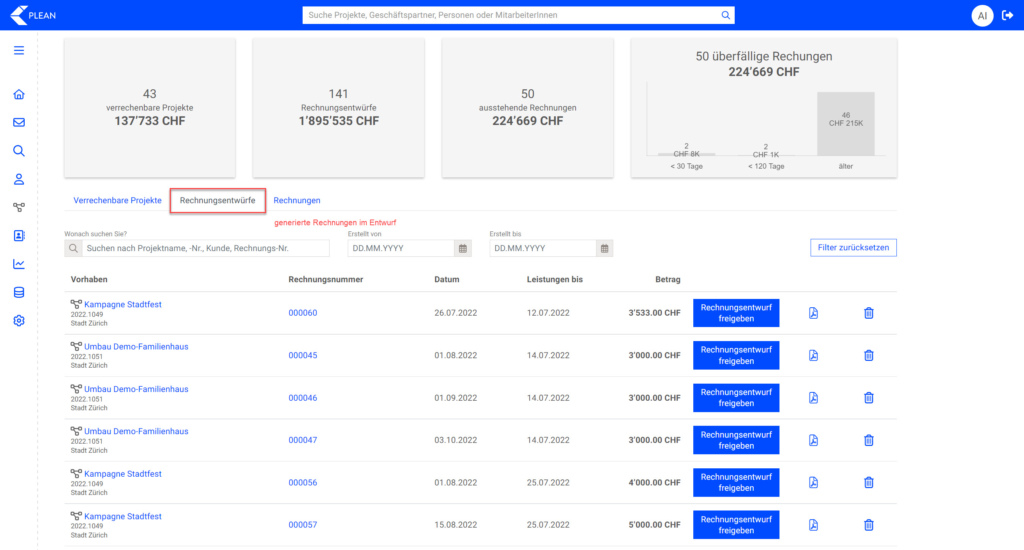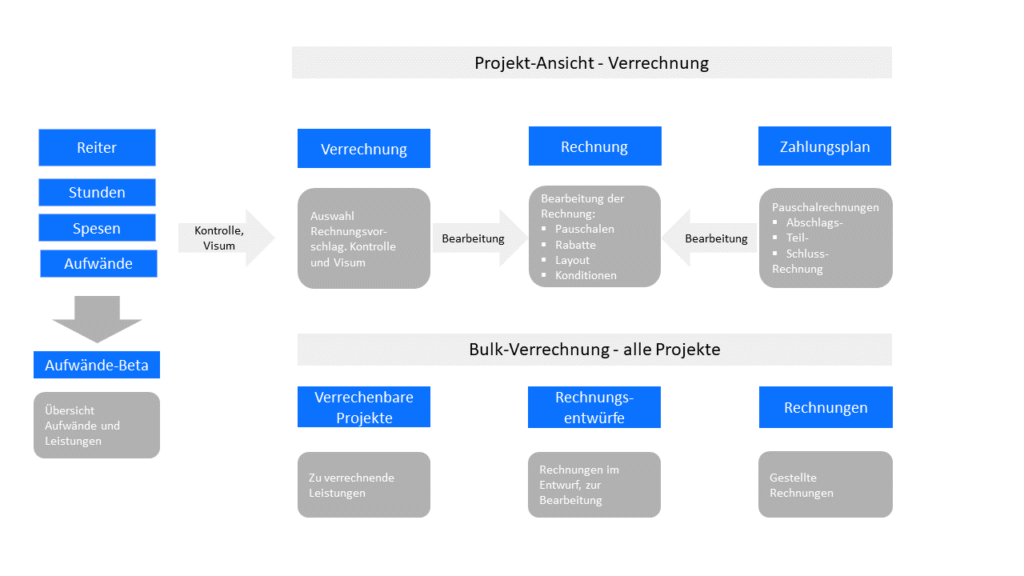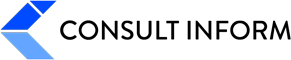Im folgenden Beitrag erläutern wir die Rechnungsstellung. PLEAN bietet mehrere Möglichkeiten eine Debitoren Rechnung zu stellen – je nachdem ob die Leistungen nach Aufwand verrechnet werden, oder ein Fixpreis ausgemacht wurde. Rechnungen können auch nach Zahlungsplan geplant werden.
Verrechnung im Projekt #
Auf dem Projekt laufen diverse Leistungen, Spesen und Aufwände an, welche weiterverrechnet werden können. Bevor Rechnungen generiert werden, hat der Projektleiter die Möglichkeit, diese Stunden, Spesen und Aufwände zu kontrollieren und zu bearbeiten.
Kontrolle Leistungen, Spesen, Aufwände #
Leistungskontrolle
Die Stundenliste zeigt alle erfassten Leistungen innerhalb des Projektes.
Bei Verrechnung nach Aufwand ist der Haken „verrechenbar“ automatisch hinterlegt und generiert daher einen Rechnungsvorschlag.
Bei Verrechnung nach Fixpreis sind die Leistungen nicht für die Weiterverrechnung vorgesehen, daher ist der Haken nicht drin, kann aber manuell hinterlegt werden.
Die gesamten Infos lassen sich ausserdem als Excel Report exportiere. Falls diese für die Administration oder den Kunden als Excel. Vorlage gebraucht werden.
Bearbeiten und visieren
PLEAN bietet die Möglichkeit, die Weiterverrechnung anzupassen, z.B. in der Dauer oder im Stundensatz. Natürlich kann auch das Arbeitspaket nachträglich noch geändert werden. Anschliessend kannst Du als Projektleiter die Leistung visieren; dies wird dann mit einem grünen Haken im Register „Verrechnung“ versehen.
Siehe auch nächsten Abschnitt: „Rechnung erstellen“ Pkt. 1.2
Spesen und Aufwände
Erfasste Spesen und Aufwände findest Du im jeweiligen Register im ausgewähltem Projekt. Dort kannst Du diese kontrollieren und bestimmen, ob sie im Projekt dem Kunden weiterverrechnet werden.
Die dort erfassten Spesen und Aufwände werden dann z.B. vom Projektleiter angenommen, damit diese für die Verrechnung freigegeben werden. Solange Spesen und Aufwände nicht angenommen werden, landen sie nicht im Zahlungsvorschlag. So lässt sich eine versehentliche Verrechnung verhindern. Werden Spesen bzw. Aufwände abgelehnt, dann bleiben sie als Projektkosten weiter bestehen.
Projektrechnung erstellen #
Im Register Verrechnung findest Du alle zu verrechnenden Leistungen, Spesen und Aufwände. Die Visierten sind mit einem grünen Haken gekennzeichnet. Möchtest Du eine Leistung einsehen oder bearbeiten, kannst Du das auch hier noch tun. Möchtest Du vorerst nur einen Teil verrechnen, dann entferne den Haken, klicke anschliessend auf das Feld «Rechnungsentwurf erstellen», damit eine Rechnung generiert wird. Diese kannst Du dann weiter bearbeiten oder freigeben.
Rechnungsbearbeitung | Entwürfe | Manuelle Rechnung
Im nächsten Register «Rechnungen» findest Du Rechnungen, die gestellt wurden sowie Entwürfe, die noch bearbeitet werden können. Hier kannst Du auch mittels «Rechnung erstellen» eine manuelle Rechnung mit Pauschalbeträgen generieren. Ansonsten gelangst Du durch Klicken in die jeweilige Rechnungs-Zeile direkt zur Maske „Rechnung bearbeiten“ und hast hier nochmals verschiedene Optionen zur Bearbeitung.
Du hast zu alle dem die Möglichkeit, Ergänzungen anzubringen, wie z.B. Pauschalen oder einen Rabatt.
Mit dem Bleistift kannst Du Leistungen nachträglich ergänzen oder auch entfernen. Es werden Dir jeweils Leistungen aus dem gewählten Leistungszeitraum auf der Rechnung gezeigt. Dieses Datum kannst Du beliebig verändern.
Unter „mehr Angaben“ findest Du weitere Bearbeitungs-Möglichkeiten:
- Rechnungskonditionen
- Layout: Du kannst das Layout hier übersteuern
- Rechnungsadresse, die Du hier auch anpassen kannst.
Mehrwertsteuer Schweiz: #
Die Beträge werden in der Rechnungsliste und der Projektkosten ohne Mehrwertsteuer angegeben. Die Mehrwertsteuer welche in den Projektangaben definiert wurde, wird in der Rechnung automatisch hinzugerechnet.
Rechnungsfreigabe- und Versand #
Wenn Du mit der Rechnung zufrieden bist und sie stellen möchtest, musst Du die Rechnung freigeben; dann wechselt auch der Status.
Wenn der Kunde diese vorher noch ansehen und bestätigen sollte, kannst Du die Rechnung zuerst zur Freigabe an den Kunden senden.
Beim Versand hast du 2 Optionen:
- Du kannst die Rechnung direkt aus PLEAN versenden.
- Die andere Option ist, dass Du die Rechnung herunter lädst und das PDF oder den Druck per Email bzw. per Post versendest.
Für den Emailversandt muss beim Geschäftspartner zwingend ein Projektkontakt mit der Email hinterlegt werden. (Kontaktverwaltung > Geschäftspartner > Personen)
Verbuchen der Rechnung: #
Bei Einzahlung der Rechnung kann diese auf „bezahlt“ gesetzt werden. Zukünftig wird auch eine Verbuchung in das Buchhaltungsprogramm Abacus oder Infoniqa (ehemaliges Sage) möglich sein.
Zahlungspläne #
Der Zahlungsplan ist eine weitere Funktion, die Du mit PLEAN nutzen kannst. Hier kannst Du Rechnungen planen und erstellen, die Du mit dem Kunden vereinbart hast. Zum Beispiel Pauschalrechnungen oder Wiederkehrende, die Du für das ganze Jahr vorerfassen kannst. Die Beträge werden jeweils ohne MwSt. erfasst. Hierfür wählst Du innerhalb des Zahlungsplans zwischen 3 verschiedenen Arten:
Zu verrechnende Leistungen und Rechnungen im Überblick #
Unter dem Menü „Projekte“ befindet sich auch „Verrechnung“. Hier werden alle ausstehenden Verrechnungen, sowie Entwürfe und gestellte Rechnungen aufgelistet, hierfür wechselst Du zwischen den Registern. Mit der Systemrolle Administration hast Du die Einsicht auf alle Rechnungen. Als Projektleiter siehst du die Rechnungen der zugewiesenen Projekte.
Unter „Verrechenbare Projekte“ findest du Vorschläge der noch zu verrechnenden Leistungen und kannst daraus eine Rechnung generieren. Der Vorschlag passt sich dem, nach dir eingegebenen Zeitraum an (Leistungen von – bis).
Die Rechnungsentwürfe lassen sich überarbeiten und können anschliessend freigegeben werden. Danach findest Du diese im Reiter „Rechnungen“. Hier siehst du die Fälligkeit und den Zahlungsverzug. Die Listen lassen sich zusätzlich als Liste exportieren.
Übersicht grafische Darstellung #
PLEAN bietet Dir unterschiedliche Wege und Möglichkeiten zur Rechnungsstellung. Zusammenfassend zur Anleitung findest Du in der folgenden Darstellung eine Grafik der unterschiedlichen Ansichten und Registern der Rechnungsstellung. Als Administration hast Du mit der entsprechenden Systemrolle den Zugang zu allen Rechnungen und Projekten.
Viel Spass mit Deinem aktuellen PLEAN!